
 |
|
#13
|
||||
|
||||
|
Joo, hier ein Mini-Tutorial.
1.Bild öffnen 2. Mit dem Ellipsen-Werkzeug einen Kreis aufziehen. 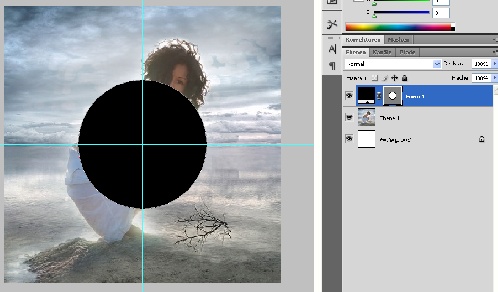 3. Das Bild über die Ellipse legen und das Bild von der Deckkraft auf 40% runterschrauben. Dann Strg+T (transformieren), Rechtklick und auf "verkrümmen" klicken.  4. Dann die Eckpunkte fast bis zum Rand des Kreises führen. 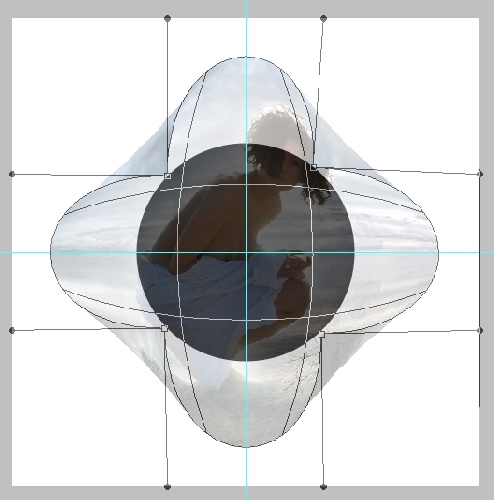 5. Anschließend die "Fühler" auch bis zum Rand des Kreises ziehen, sodass eine Kugelform entsteht. 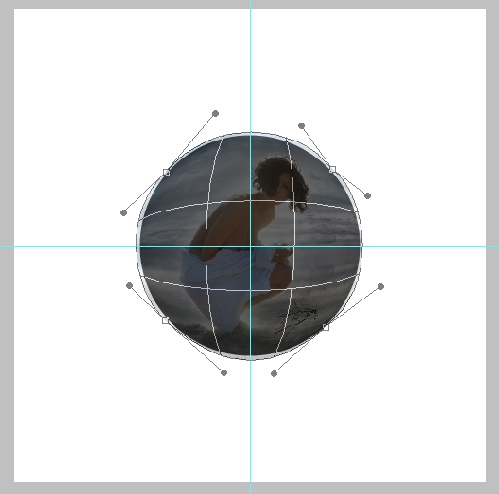 6. Die Deckkraft der Bildebene wieder auf 100% stellen. Danach hälst du Strg gedrückt und machst einen Linksklick auf das kleine Icon von der Ellipse. Damit erzeugst du eine Auswahl. 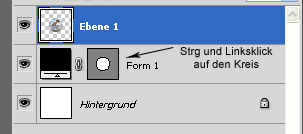 7. Dann wählst du die Bildebene aus und fügst eine Ebenenmaske hinzu. 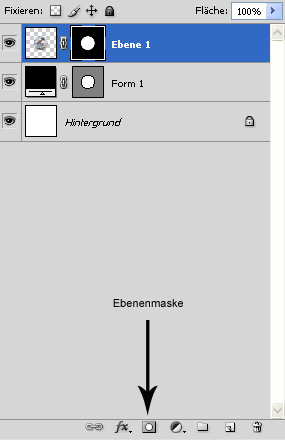 8. Die Ellipse kannst du nun ausblenden oder löschen. Als Nächstes gehst du zu den Fülloptionen und fügst einen "Schatten nach innen" hinzu. Den Winkel habe ich auf -45° gesetzt. Abstand auf 8 px, Größe auf 20 px und die Deckkraft auf 50%. Natürlich kannst du auch mit "Abgeflachte Kante und Relief" arbeiten, aber das ist hier nur zur Veranschaulichung. 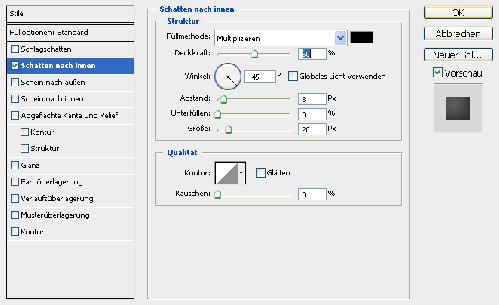 9. Ergebnis 
|
| Lesezeichen |
| Aktive Benutzer in diesem Thema: 1 (Registrierte Benutzer: 0, Gäste: 1) | |
|
|
![]()